

WordPressでブログをはじめたけどしばらくたってからふと自分のサイトをのぞいてみると、サイト上の表示名が自分のブログのIDといっしょになってる!!これって大丈夫なの?またこの表示名の変え方は?
今回はそんな疑問に答えていきたいと思いますのでお付き合いください。
サイト上の表示名(ニックネーム)はそのままで大丈夫?

ではまずはサイトでの表示名がIDと同じままで大丈夫なのか?変えなくてもいいのか?ということについて説明していきたいと思います。
これに関しての答えとしては変えたほうがいいですね。
基本的にブログというのは不特定多数の人の目につく可能性のあるものですので、そこにIDが表示されたままの状態というのはセキュリティ的にあまりよろしくないのは想像に難くないですよね。
WordPressの初期設定ではこの表示名がIDと同じになっているのでできればブログを作ってすぐにでも変更したほうがいいんじゃないかなと思いますね。
もちろん基本的にはパスワードがわからなければ不正にログインされることはありませんが、それでもわざわざIDを公開しておくメリットはありませんよね?ということでここからはどうやって表示名を変えるのかの説明をしていきたいと思います。
表示名(ニックネーム)を変える方法
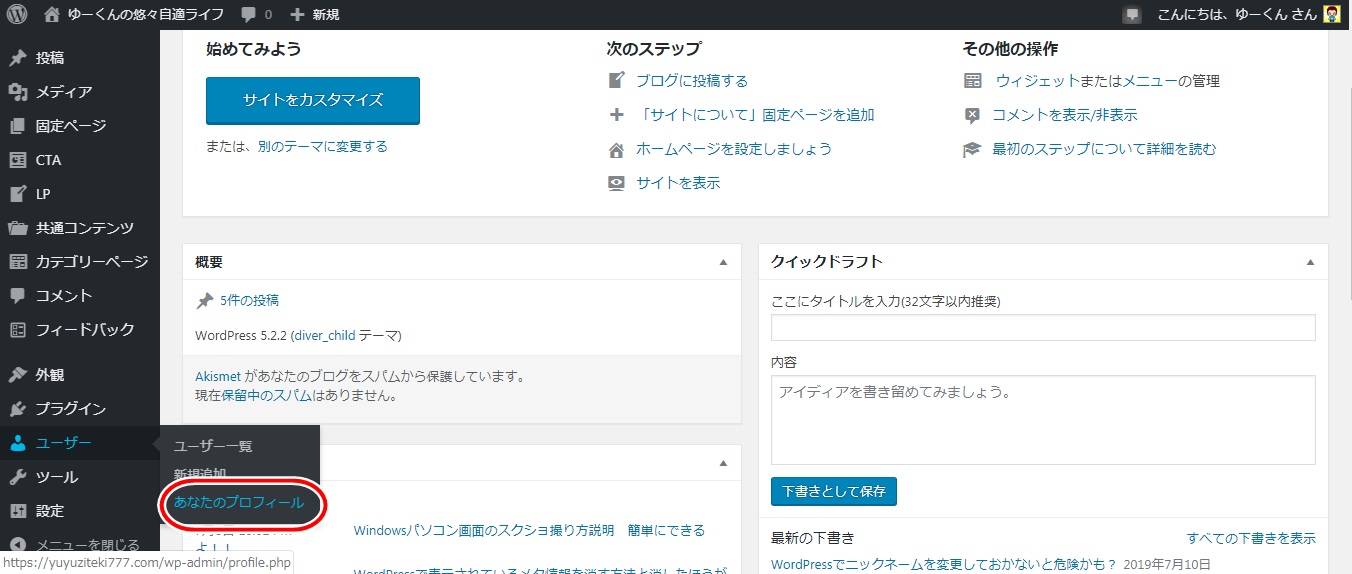
それではここからは表示名を変える方法について画像つきで解説していきたいと思います。とても簡単ですので安心してくださいね!
まずダッシュボードからユーザーの中のあなたのプロフィールをクリックします。

次にニックネームのところに自分の好きな名前をつけます。自分のブログでのニックネームですのですでにプロフィールを書いていてブログ内でのニックネームが決まっているならそれをそのまま書き込みましょう。
まだ決まっていないならこの機会にニックネームを決めてしまいましょう。すぐに決まらない場合はとりあえず適当に自分の名前をもじったものでもいいかと思います。
このニックネームはあとからでも変更することができますので、あとで気に入ったニックネームができれば変えてしまえばいいので、とりあえず自分のID以外のニックネームに変えておけば大丈夫です。
それではニックネームを書き込んだら次にその下のブログ上の表示名という欄をクリックしてみましょう。
すると自分のIDと今入力したニックネームが表示されるかと思いますので、ニックネームのほうをクリックして最後に一番下のほうのプロフィールを更新をクリックします。
これで自分のサイトに表示されるニックネームが変更されているはずですので実際に確認してみましょう。
しっかり変更されていればこれで完了です。お疲れ様でした。
変更されてないよ!って人は最後のプロフィールを更新をクリックし忘れていることが多いのでもう一度確認してみましょう。
まとめ

さていかがだったでしょうか?
最後に軽くまとめますと、
- 表示名をIDのままにしておくのはセキュリティ上よくないので変更するのがオススメ!
- ダッシュボードのユーザーからあなたのプロフィールを選択
- ニックネームを設定し、表示名をニックネームに変更しプロフィールを更新をクリックする
- 実際に表示名が変更されているか確認する
こんなかんじですかね。
表示名を自分のIDから変えておくことは今後長くブログを続けていく上でトラブルに巻き込まれないようにする上でも重要ですし、読者の方にも誰がこの記事を書いているのかのアピールにもなりますのでとても大事なことだと思いますのでぜひこの記事を参考にやってみてください!
それではここまで読んで頂きありがとうございました!









